哔哩哔哩直播姬切换画质为蓝光画质的方法
时间:2024-01-02 11:07:33作者:极光下载站人气:0
很多小伙伴在使用哔哩哔哩直播姬进行直播时,为了让观众得到更好的视听体,都会在开播前进行视频画质设置。在哔哩哔哩直播姬中,当我们想要将直播画质由普通画质切换为蓝光画质时,我们可以选择进入哔哩哔哩直播姬的直播设置页面,然后在视频设置页面中点击选择蓝光选项,或是在自定义页面中将码率设置为蓝光,最后点击确定选项保存设置即可。有的小伙伴可能不清楚具体的操作方法,接下来小编就来和大家分享一下哔哩哔哩直播姬切换画质为蓝光画质的方法。
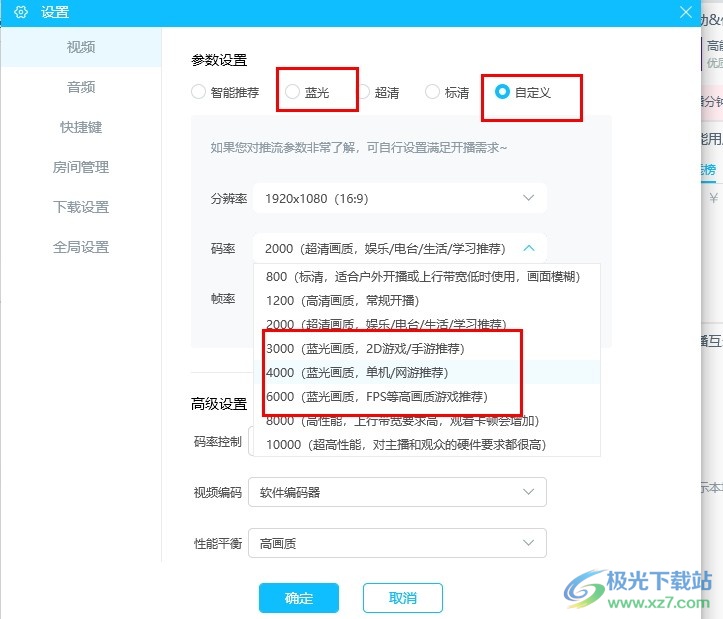
方法步骤
1、第一步,我们在电脑中点击打开“哔哩哔哩直播姬”软件,然后在该软件页面中找到“基础功能”选项
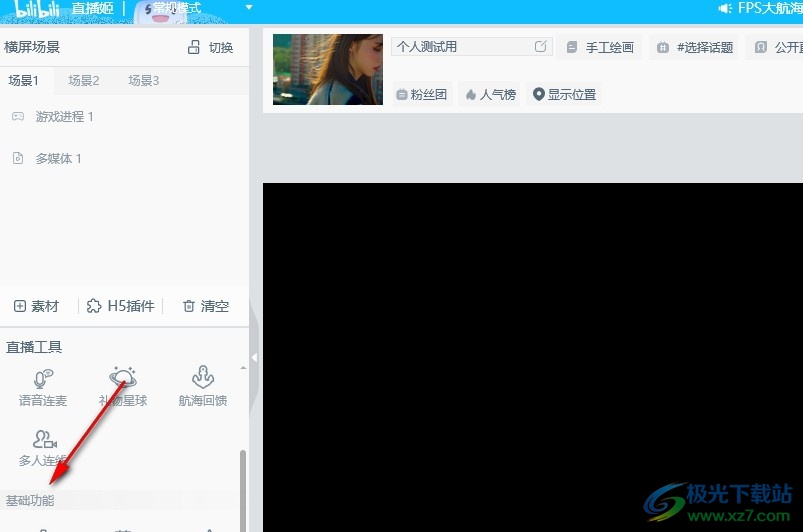
2、第二步,在“基础功能”的页面中,我们找到“直播设置”选项,点击打开该选项
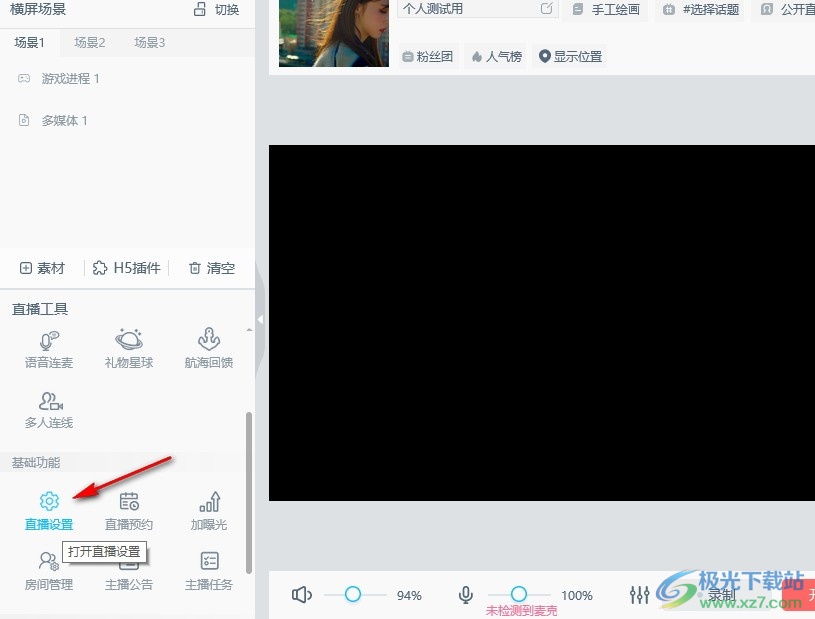
3、第三步,进入哔哩哔哩直播姬的直播设置页面之后,我们在视频页面中可以直接点击选择“蓝光”选项
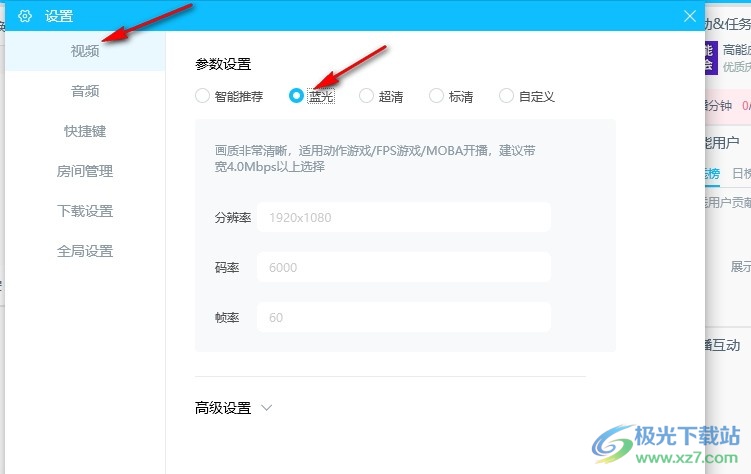
4、第四步,我们也可以点击选择“参数设置”一栏中的“自定义”选项
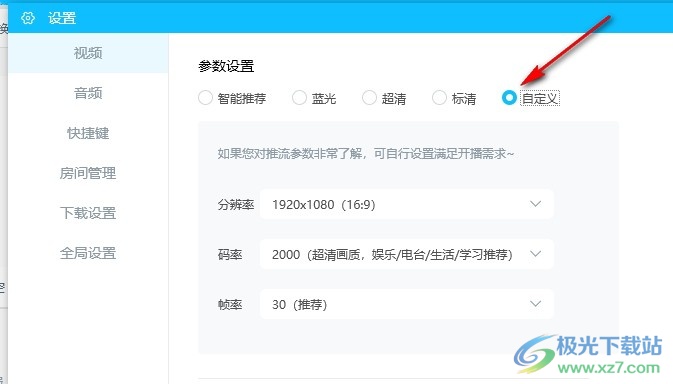
5、第五步,接着我们在自定义的页面中点击打开码率选项,然后在下拉列表中选择一个自己需要的蓝光画质,最后点击确定选项即可
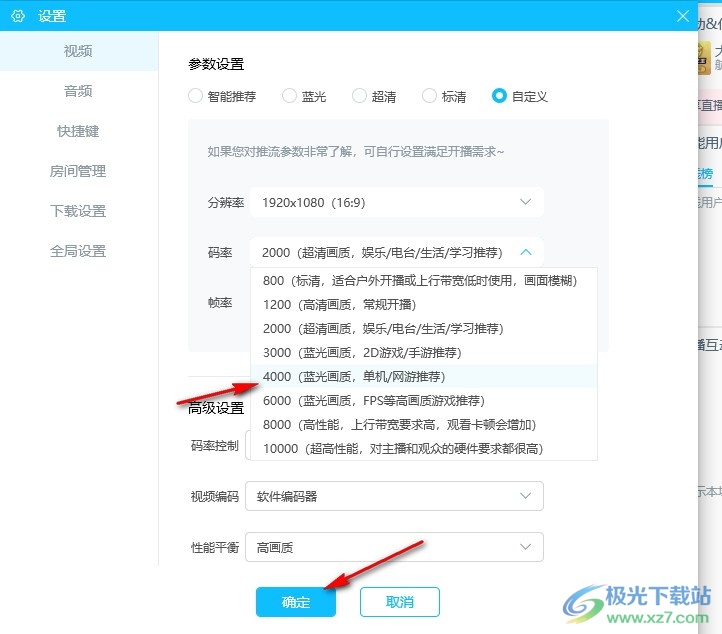
以上就是小编整理总结出的关于哔哩哔哩直播姬切换画质为蓝光画质的方法,我们在哔哩哔哩直播姬页面中点击打开直播设置选项,然后在视频设置页面中点击蓝光选项,或是在自定义页面中打开码率选项,然后在下拉列表中选择一个蓝光画质,最后点击确定选项即可,感兴趣的小伙伴快去试试吧。

大小:157.00 MB版本:v3.40.4.2300 最新版环境:Win7, Win10
- 进入下载

网友评论